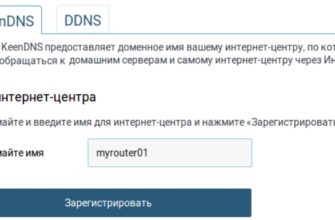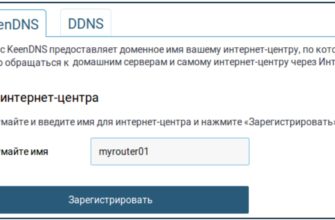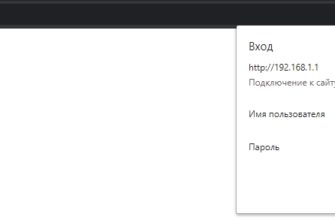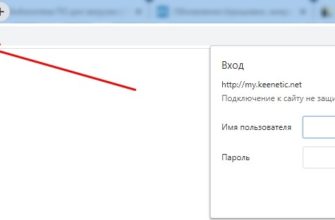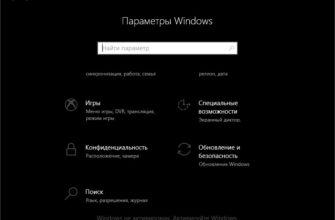ZyXEL Keenetic — это совместное предприятие, производящее одни из самых популярных маршрутизаторов. Но если честно, мне не очень нравится линейка 4G роутеров. На мой взгляд, это просто урезанная версия обычных Omni или Giga. Сегодня в статье мы поговорим о настройке ZyXEL Keenetic 4g III. Этот маршрутизатор существует в двух аппаратных версиях: «Rev. А» и «Откр. Б». Вторая версия поддерживает новые прошивки выше 2.12, но первая версия имеет максимальную версию 2.08. Пока не увлекайтесь этим, начнем с подключения.
ПОМОЩЬ! Если в процессе возникнут трудности, милости просим в комментарии. Пишите подробно: ваш вопрос и я постараюсь на него ответить. Удачи вам в настройке.
Как установить и подключить
И так наша задача сделать настройки, но для этого нужно зайти в веб-конфигуратор. Вам не нужно устанавливать дополнительное программное обеспечение и просто подключаться к роутеру с любого устройства. Я предпочитаю установку с прямым кабельным соединением. Также подключите модем к порту USB.
По проводу

По Wi-Fi
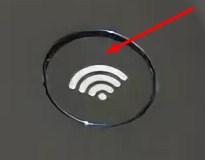
Подключиться к роутеру можно через Wi-Fi. Посмотрите на индикаторы на передней панели: индикатор сети WiFi должен гореть. Если он не включен, нажмите кнопку с таким же значком в верхней части окна. После этого с ноутбука, планшета или телефона ищем сеть и подключаемся к ней. Имя сети и сетевой пароль находятся под полем на этикетке.
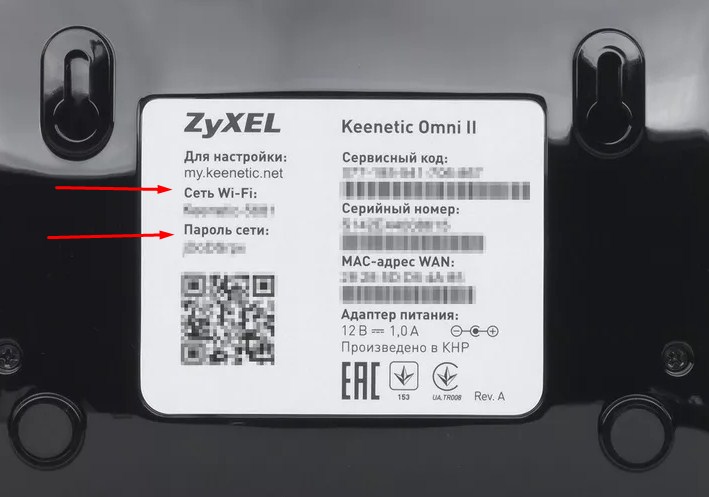
Заходим в настройки
Теперь после подключения откройте любой браузер и перейдите по ссылке: my.keenetic.net.
ВНИМАНИЕ! Если вам будет предложено ввести имя пользователя и пароль, скорее всего, кто-то уже использовал маршрутизатор. Попробуйте «админ-админ», если не получится, то нужно сбросить роутер к заводским настройкам. Для этого ищем на задней панели отверстие с надписью «RESET» или «СБРОС». Удерживайте ее 16 секунд и подождите 2-3 минуты. После этого попробуйте войти еще раз.
Как настроить интернет и WiFi
Прошивка немного другая и отличается только визуально. В целом они почти одинаковы, и принцип быстрой настройки почти одинаков. Ниже приведены инструкции для обеих версий.
Младше 2.12 (Старая прошивка)
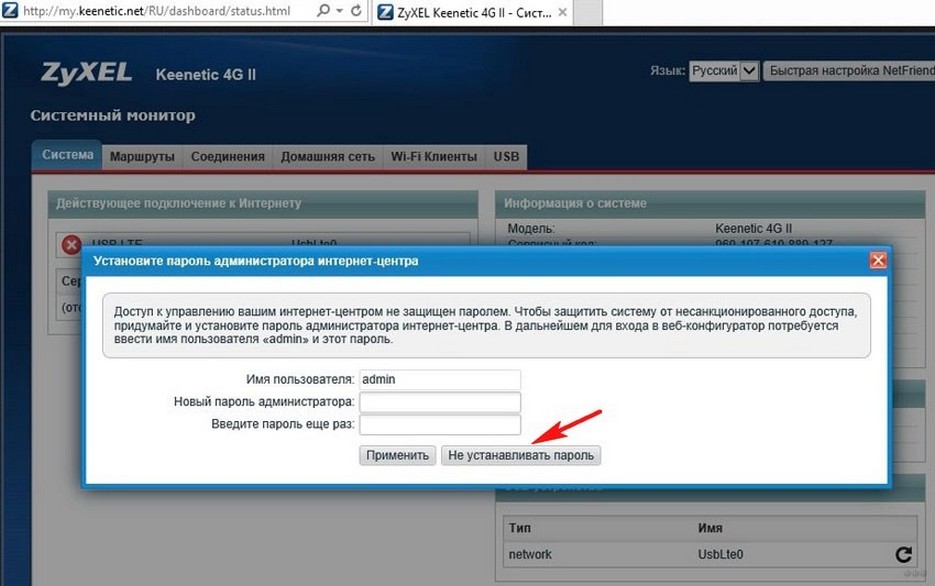
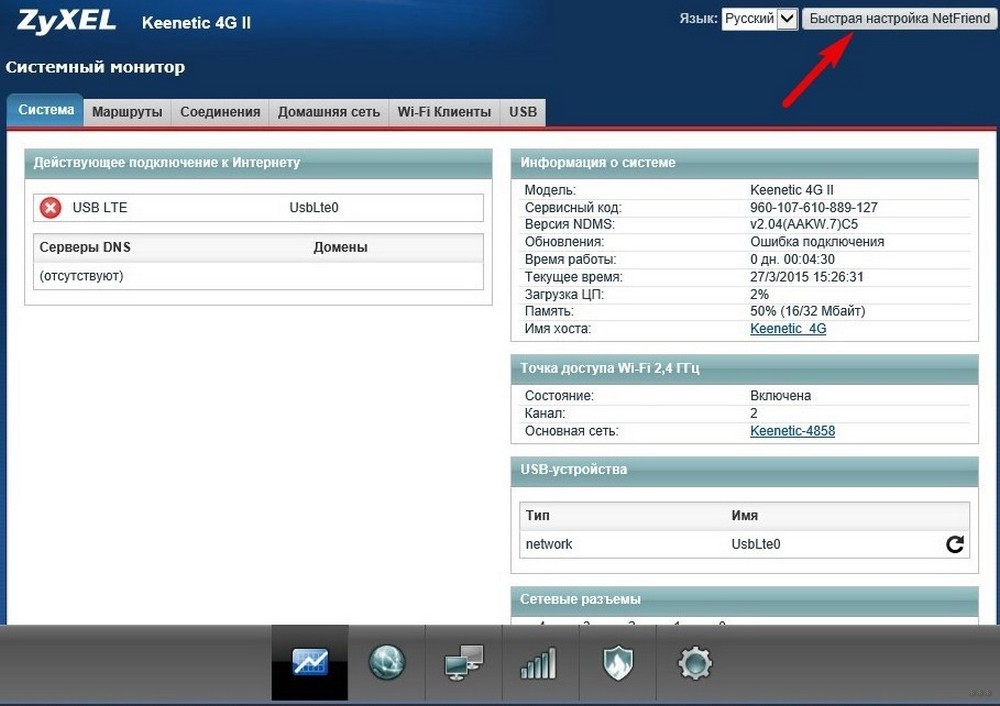
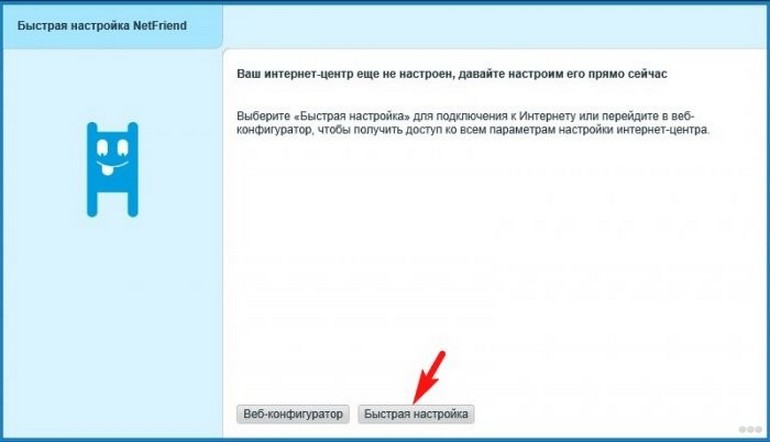
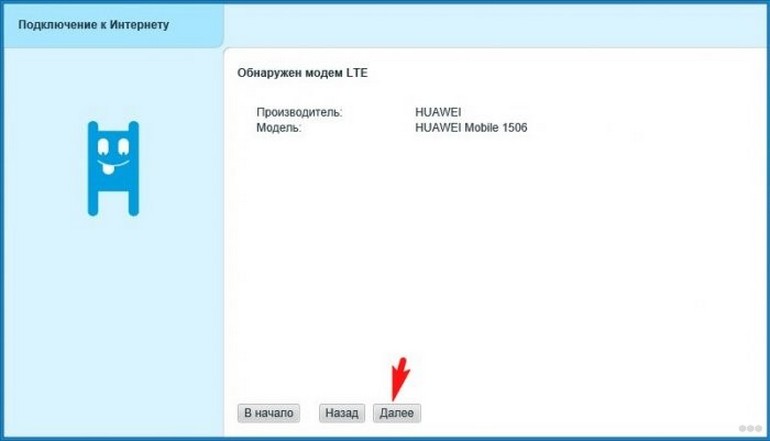
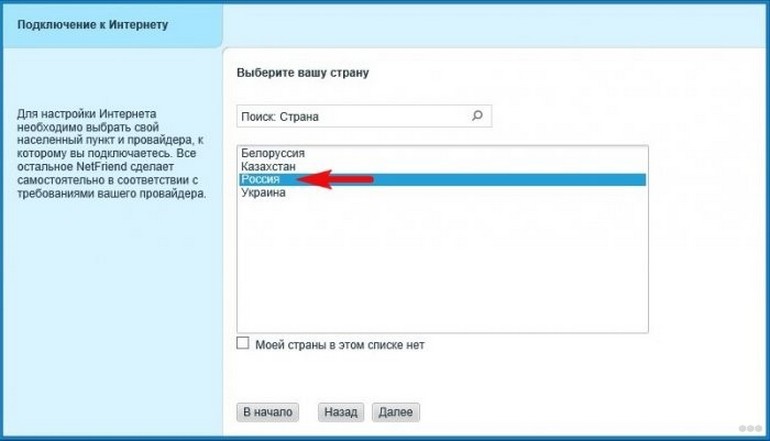
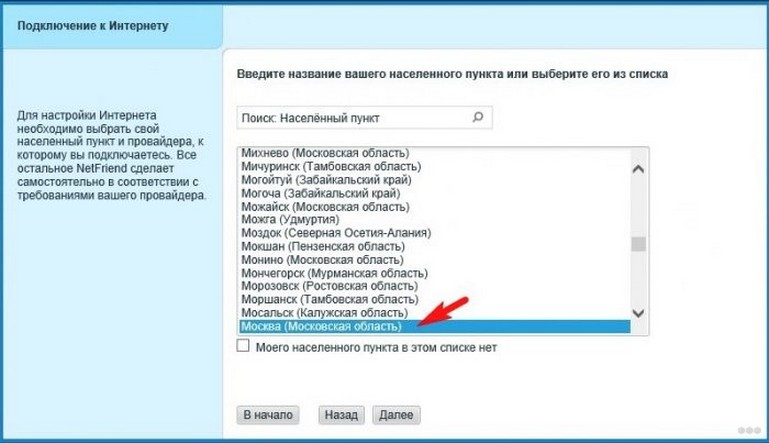
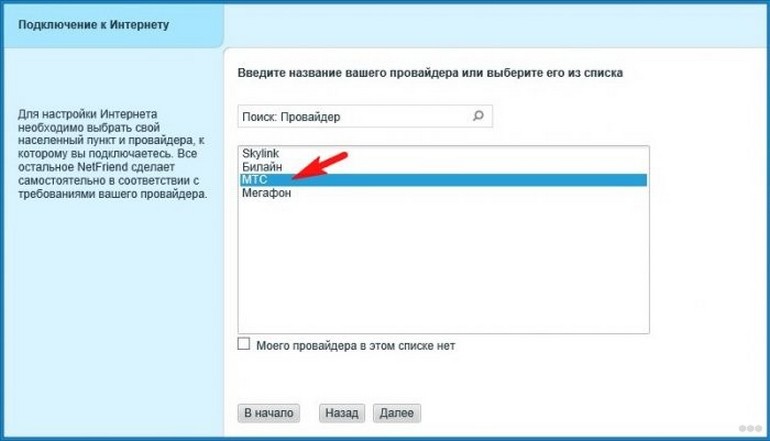
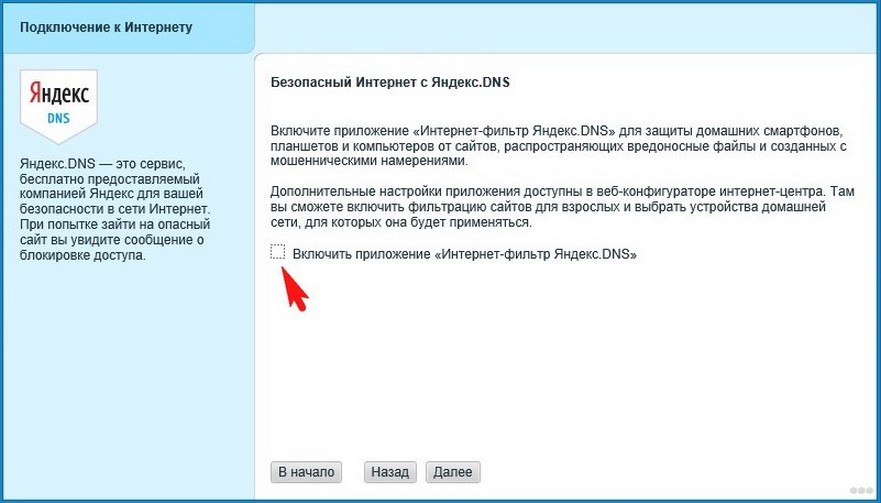

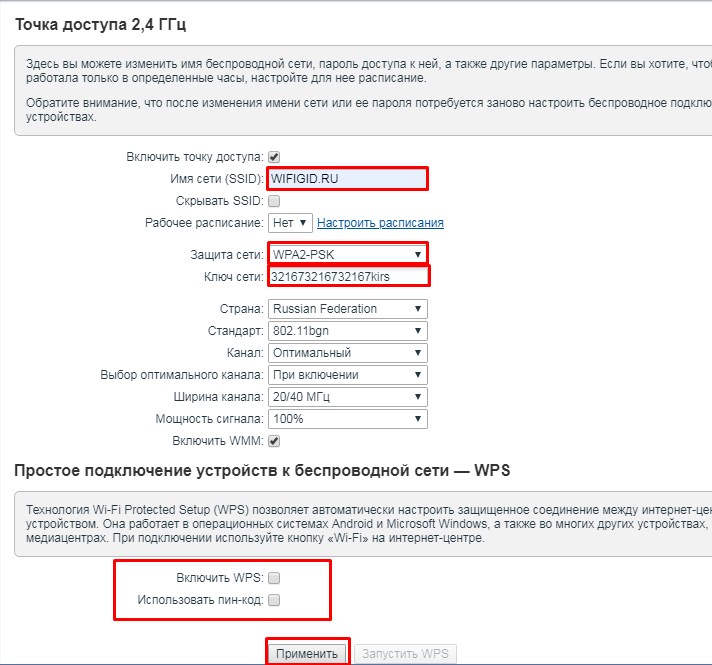
Старше 2.12 (Новая прошивка)
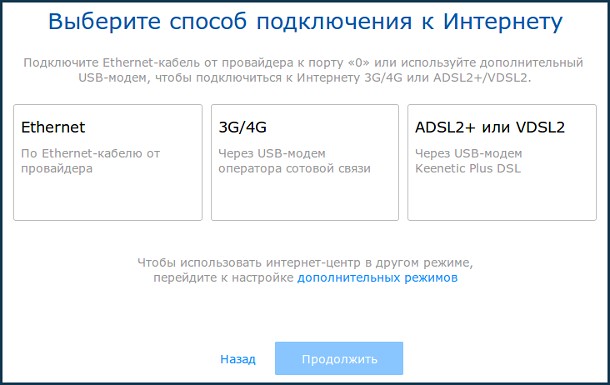
Здесь все делается так же, как и в предыдущей версии прошивки. Сначала выберите тип интернет-соединения. Нажмите в центре на «3G/4G». К тому же ничего сложного: указываем страну, город, тип подключения. В новой прошивке все делается автоматически. Для настройки сети Wi-Fi в конце перейдите в раздел «Домашняя сеть» — «Беспроводная сеть Wi-Fi». Там вы устанавливаете имя, тип шифрования и пароль. Также можно указать расписание работы беспроводной сети и отключать ее, например, на ночь или днем.
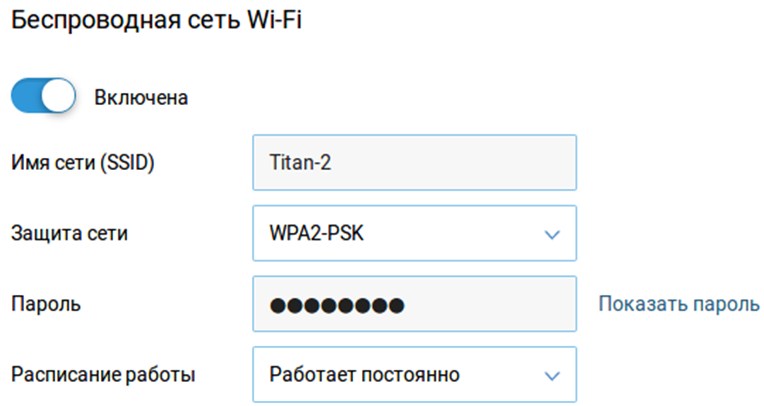
После этого проверьте интернет-соединение как проводное, так и Wi-Fi. Если вы все сделали правильно, интернет должен работать стабильно, как проводной, так и беспроводной. Зиксель Кинетик работает стабильно, без перебоев и частых перезагрузок.